변경 방법: 먼저 소프트웨어에서 처리할 이미지를 열고 "ctrl+j" 키를 눌러 레이어를 복사한 다음 "선택 윤곽 도구"를 선택하여 지정된 위치를 선택한 다음 "Ctrl+j" 키를 누릅니다. 선택 이미지 레이어를 복사하고 페이지 상단의 "선택" - "선택 로드"를 선택한 다음 팝업 대화 상자에서 "확인"을 클릭하고 마지막으로 불투명도를 조정합니다.

이 튜토리얼의 운영 환경: Windows 7 시스템, Adobe Photoshop CS6 버전, Dell G3 컴퓨터.
먼저 PS 소프트웨어를 열고 PS에서 처리해야 하는 사진을 엽니다.
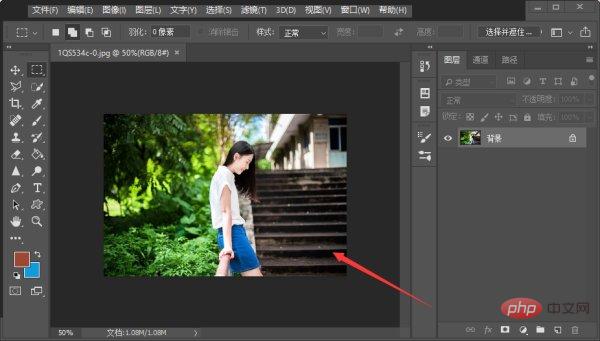
다음으로 단축키 "Ctrl+j"를 눌러 배경 레이어를 복사하세요.

그런 다음 왼쪽 도구 모음에서 "선택 윤곽 도구"를 선택하고 이미지에서 조정해야 할 영역을 선택하세요.
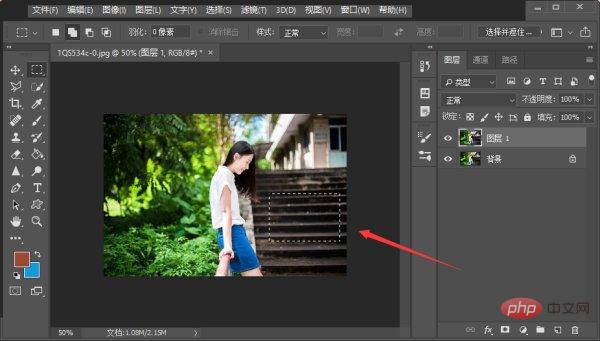
다음으로 단축키 "Ctrl+j"를 눌러 선택한 영역의 복제 레이어를 가져옵니다.
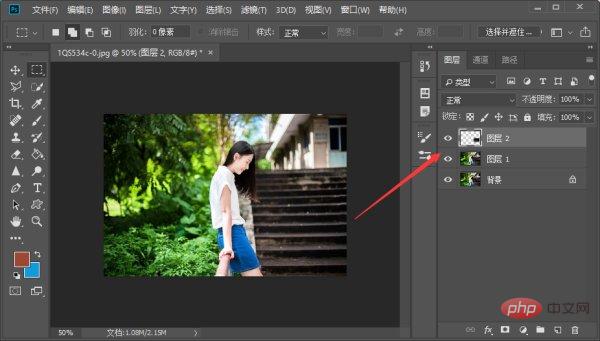
그 다음 상단 도구 모음에서 "선택" - "선택 항목 로드"를 선택하고 팝업 대화 상자에서 "확인"을 클릭하세요.
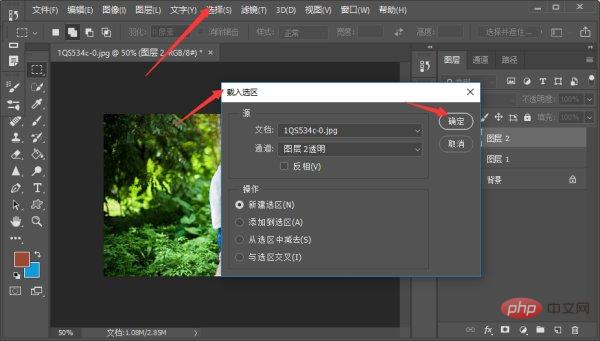
다음으로 레이어 1을 선택하고 "삭제"를 눌러 삭제하세요.
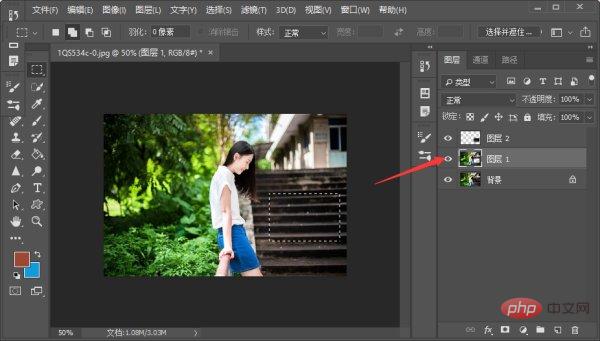
마지막으로 복사한 레이어 2를 선택하고 불투명도를 조정합니다.

추천 튜토리얼: "PS Tutorial"
위 내용은 PS에서 특정 영역의 투명도를 변경하는 방법의 상세 내용입니다. 자세한 내용은 PHP 중국어 웹사이트의 기타 관련 기사를 참조하세요!